Mientras tu ordenador está en funcionamiento, sus componentes generan electricidad estática, lo que hace que atraiga el polvo y otras partículas. De esta forma, la suciedad se acumula y puede acabar por saturar el disipador térmico, los ventiladores de la caja y otros componentes importantes. No sólo es algo desagradable sino que también puede terminar bloqueando el flujo de aire, lo que, a su vez, puede ocasionar un sobrecalentamiento y ralentizar el rendimiento del ordenador. Por eso es importante una limpieza periódica de sus componentes para evitar el deterioro de tu equipo y prolongar su vida útil.
La solución a problemas comunes relacionados con la suciedad
La acumulación de polvo en tu equipo puede provocar una serie de problemas comunes que afectan tanto el rendimiento como la estabilidad:
- Sobrecalentamiento: La suciedad acumulada en los ventiladores y disipadores de calor puede bloquear el flujo de aire, causando que el equipo se sobrecaliente, lo que a su vez puede provocar apagados inesperados.
- Ruido excesivo: Si escuchas que los ventiladores están trabajando constantemente a altas velocidades, es probable que el polvo esté obstruyendo el sistema de enfriamiento.
- Bloqueos y ralentización: La suciedad en los componentes electrónicos puede generar sobrecalentamiento y mal funcionamiento, lo que puede derivar en bloqueos o un rendimiento notablemente más lento.
QUIZÁS TE INTERESE TAMBIÉN: Cómo comprobar la temperatura de la CPU en cualquier ordenador
Limpieza del exterior
Antes de nada, es necesario apagar y desenchufar el dispositivo. De lo contrario, podrías dañar el hardware. Limpia el exterior con un paño suave, preferentemente de microfibras, ligeramente humedecido con agua. Es importante tener cuidado al pasar los puertos, para que no quede nada de agua en ellos.
Ventiladores
Si cuentas con una aspiradora, un compresor u otra herramienta de aire comprimido puedes usarlos sobre los ventiladores, intentando que el polvo que se levante sea absorbido y no se disperse por el resto del equipo. En un ordenador de sobremesa debes desatornillar la tapa lateral de la torre para acceder al interior. Limpia bien las aspas de los ventiladores, los filtros antipolvo y las ranuras y, una vez hayas acabado, vuelve a ponerla en su lugar.
Pantalla y ratón
Limpia la pantalla con un paño seco para, a continuación, humedecerlo (sin empaparlo) y volver a pasarla con cuidado. Los ratones ópticos, que utilizan luz para detectar el área de la superficie, no requieren limpieza interna, pero el exterior puede ensuciarse y quedar pegajoso con el tiempo. Empieza desconectando el ratón del ordenador y quitando las pilas. Utiliza un paño limpio con un poco de alcohol para limpiar la parte exterior; pero ten cuidado de no introducir líquido en el interior. Si el ratón es mecánico, se puede limpiar rápidamente colocándolo en un pedazo de papel y moviéndolo por encima.
Teclado
Es bastante habitual que se acumulen migas dentro de las teclas y necesitarás sacarlas antes de pasar un paño húmedo. Una herramienta de aire comprimido puede servir para limpiar esas migas de la superficie o, en su defecto, un pequeño ventilador puede funcionar. Después pasa un paño limpio, humedecido con alcohol y un bastoncillo por encima de las teclas y en el espacio entre ellas. No empapes ni el trapo ni los bastoncillos para que no queden charcos al terminar.
Limpieza “interior”
Borrar archivos en Windows
Windows 10 cuenta con un administrador de discos para optimizar el almacenamiento. Es bastante habitual que los equipos vengan con un montón de programas preinstalados que nunca se han utilizado o que no se desean. En la aplicación ’Desinstalar’ -dentro de ‘Configuración’- se pueden buscar las aplicaciones que no necesites y desees eliminar. A continuación, ejecuta la utilidad ‘Liberador de espacio en disco’ que permite borrar archivos temporales.
Borrar archivos en macOS
El último macOS -la versión 10.13 (High Sierra)- viene con su propia versión del ‘Liberador de espacio en disco’. En el icono de Apple de la barra de menú, selecciona ‘Acerca de este Mac’. En la pestaña ‘Almacenamiento’ se encuentra el botón ‘Administrar’, desde el que se pueden eliminar aplicaciones o archivos que no has usado en mucho tiempo y mover fotos y archivos multimedia de tu disco duro a la nube. La opción ‘Reducir el desorden’ te hace recomendaciones sobre los archivos a los que no has accedido en un tiempo y que podrías eliminar.
PARA SABER MÁS: Borrado de Ficheros Panda Dome
Borra el navegador y haz un análisis de seguridad
Borrar el historial de tu navegador es otra manera de mantener orden en el ordenador y reducir el espacio ocupado, además de un buen gesto en términos de seguridad. En el navegador web que utilices, abre las preferencias y elimina el historial de navegación. Si tienes una herramienta de protección instalada , puedes realizar un análisis de seguridad para asegurarte de que tu equipo no tiene ningún elemento nocivo. Es conveniente que después reinicies el equipo.
Revisa las redes sociales
Después de reiniciar, hay un último elemento más que conviene revisar y limpiar, aunque no tenga nada que ver con el hardware: recuperar el control en Facebook, Twitter y otras redes sociales. Revisar los contactos para asegurarte de que conoces a todos y la configuración de privacidad y seguridad para decidir qué elementos quieres que sean visibles.
QUIZÁS TE INTERESE: Cómo limpiar tus redes sociales
Limpieza de portátiles
Los portátiles requieren un enfoque específico a la hora de limpiarlos, debido a su diseño compacto y la delicadeza de sus componentes.
A diferencia de los ordenadores de sobremesa, los portátiles suelen tener ventiladores más pequeños y un sistema de disipación de calor más limitado, lo que los hace más susceptibles al sobrecalentamiento.
Para limpiar un portátil, comienza apagándolo y desconectándolo de la corriente. Utiliza aire comprimido para eliminar el polvo de las ranuras de ventilación sin abrir el dispositivo. Para la pantalla, un paño de microfibra ligeramente humedecido con agua es lo más seguro, evitando cualquier tipo de líquido en exceso.
Si es necesario, utiliza alcohol isopropílico al 70% para desinfectar las superficies externas, como el teclado y el ratón, sin permitir que el líquido entre en las ranuras.
Prevención del polvo
Prevenir la acumulación de polvo es tan importante como la limpieza regular. Aquí algunos consejos que puedes seguir para mantener tu ordenador libre de suciedad:
- Coloca el equipo en un lugar ventilado: Mantener el ordenador en una zona bien ventilada y lejos de suelos o alfombras ayuda a reducir la cantidad de polvo que se acumula.
- Utiliza filtros anti polvo: Los filtros antipolvo son una excelente opción para los ordenadores de sobremesa. Instalar estos filtros en las entradas de aire puede reducir significativamente la cantidad de polvo que ingresa en tu equipo.
- Eleva el equipo del suelo: Si tu ordenador está sobre el suelo, es más probable que acumule polvo. Colocarlo en una superficie elevada puede reducir esta acumulación.
En resumen, mantener tu ordenador limpio, tanto por fuera como por dentro, es esencial para garantizar un rendimiento óptimo y prolongar su vida útil. Si buscas una solución eficaz para optimizar tu equipo y eliminar archivos innecesarios, Panda Dome Cleanup es tu mejor aliado. Este software intuitivo y potente te ayudará a liberar espacio, mejorar la velocidad y mantener tu ordenador funcionando como nuevo.
¡Haz la limpieza más fácil y eficiente con Panda Dome Cleanup y lleva el rendimiento de tu equipo al siguiente nivel!



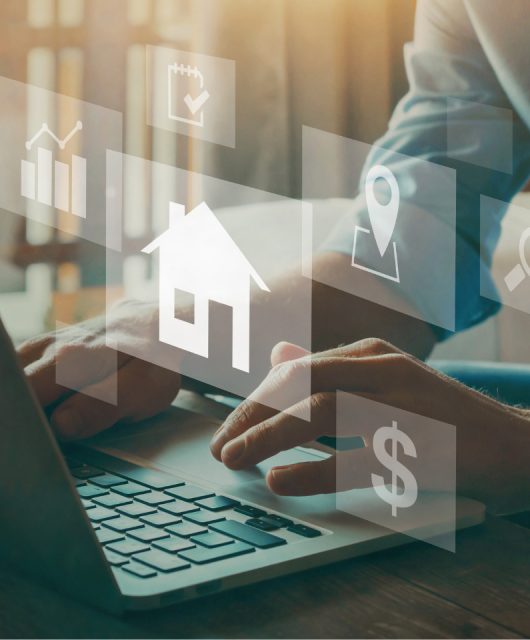
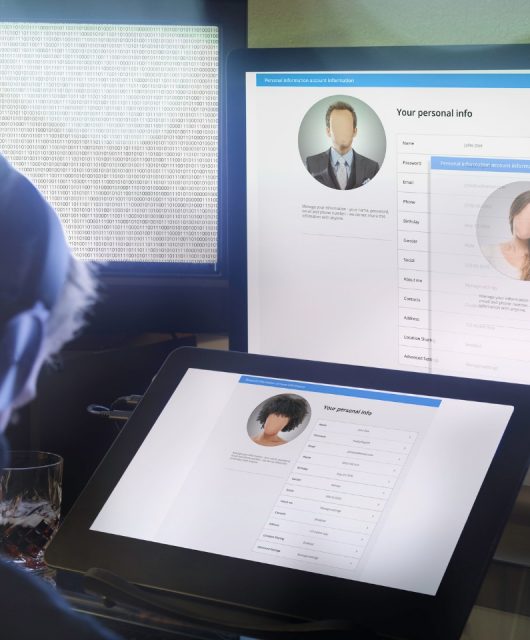


3 comments
Tengo un phablet chino que no puedo hacerlo funcionar,porque tiene un virus.¿Cómo lo puedo restaurar o iniciar de nuevo?.Gracias.
Hola Jorge,
Es un poco complicado, pero lo mejor es restaurar datos de fábrica y luego lo primero instalar un Antivirus. Puedes encontrar nuestro antivirus para móviles y tablets en este enlace: https://play.google.com/store/apps/details?id=com.pandasecurity.pandaav&hl=es
¡Suerte!
Saludos,
Panda Security.
Sus placas o su caja de procesaador de mi nokia 302 se oxida y es por eso que no navega rapidamente que ahy que aser